使用过演示文稿的朋友们都知道,常常会在幻灯片的内容上使用超链接可以快速翻到需要的那一页幻灯片。下面小编就来告诉大家如何在WPS演示中使用超链接的命令,一起来看看吧。新建默认模板wps演示文稿,内容版式为空白版式。单击在线素材中的目录项,单击目录选项卡,选中其中一种目录,右击选择快捷菜单中的“插入&rd......
WPS 如何在Excel中输入数据时,设置自动提醒功能的方法
WPS教程
2021-10-06 09:58:25
在工作中我们时常会用到表格录入数据,而有些特定的资料输入数据有特定的特征,事先设置提示功能给能帮助我们录入数据实时发现错误值并修改,那么如何在Excel中设置自动提醒呢?接下来小编为大家演示一下具体的步骤吧。
首先我们打开一个Excel表格,以表内数据为例:
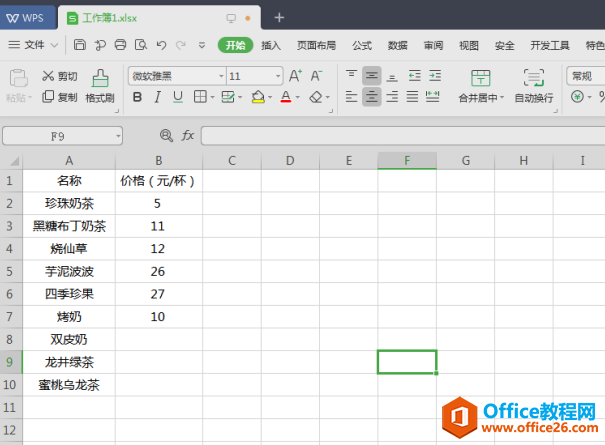
选中我们需要录入数据的B列,依次点击【数据】-【有效性】:
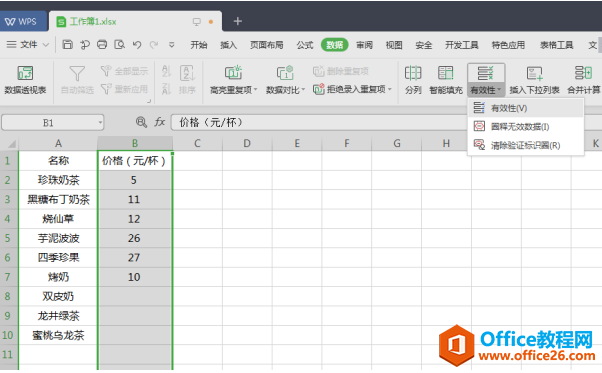
弹出来的对话框中选择【设置】选项卡,并在【允许】的下拉选项选择【整数】,【数据】选择【介于】,【最小值】输入栏中填入:1,【最大值】填入50:
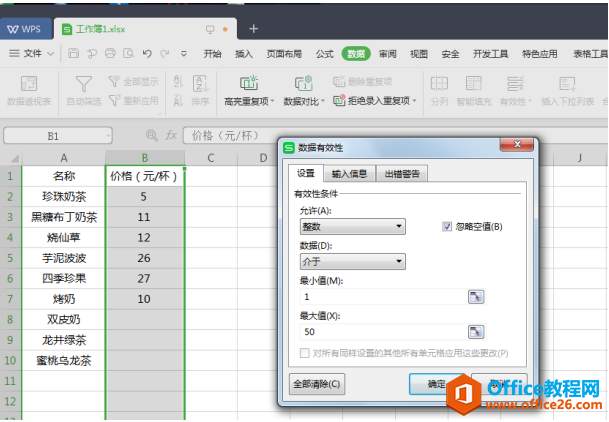
接着我们再选择【出错警告】选项卡,勾选【输入无效数据时显示出错警告】,【样式】下拉列表选择【警告】,最后点击【确定】选项:
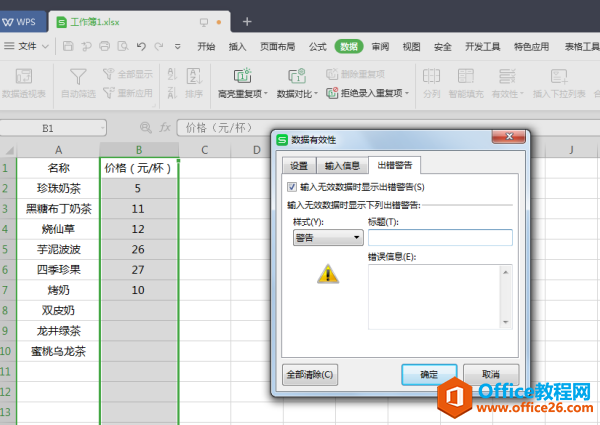
这时候我们在B列中输入非整数的数值时,表格就会自动提醒该值不符合条件:
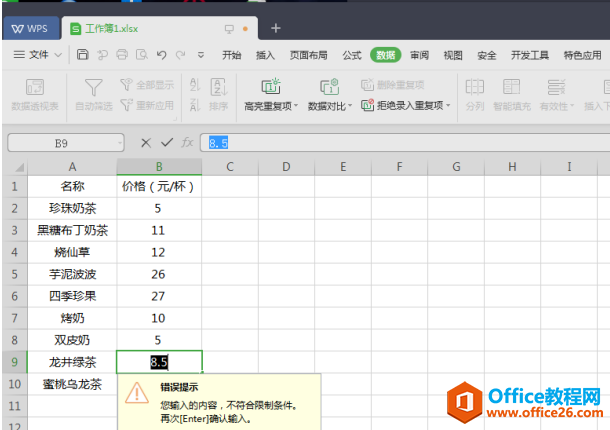
以上就是Excel中设置自动提醒功能的步骤啦,为了方便小编将条件设置为整数输入,所以输入非整数时就会弹出自动提醒,当然大家也可设置为其他条件如大于值、小于值等,步骤都是一样的哦!
标签: Excel设置自动提醒功能
相关文章





